我最近在挑战用AI编程工具,用一周时间开发一个商业化的项目,踩了不少坑:
- 从开发者思维-->到产品经理思维的转变
- 小问题AI为什么反反复复改不好?
- token限额了怎么办?
- 有了AI编程,程序员的价值在哪里?
这篇文章内容比较多,我会从以上几个大家关心的话题分享。
先聊干货,再聊细节
有了AI编程,程序员的价值在哪里?
AI的兴起,很大程度就是程序员自己革命自己嘛,走在前面的程序员干掉了走在后面的,市场一直如此,这是AI让这种现象更直观,更露骨,你觉得呢?
AI不是万能的,有经验的开发者用AI真的是能解决掉很多问题,且效率翻倍。但是只会CRUD的开发者,真的会被AI干掉。
token限额了怎么办?
比如codebuddy这种,目前免费注册,免费使用,且不用担心网络问题。
当提示如下图所示的被限制时:
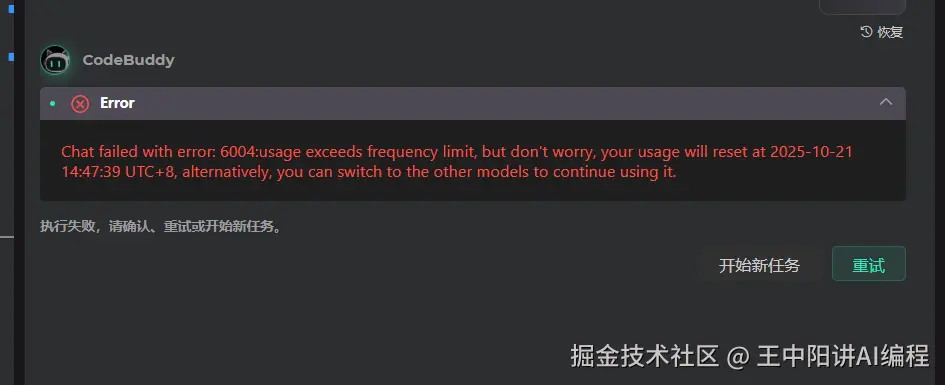
可以在下面切换大模型:
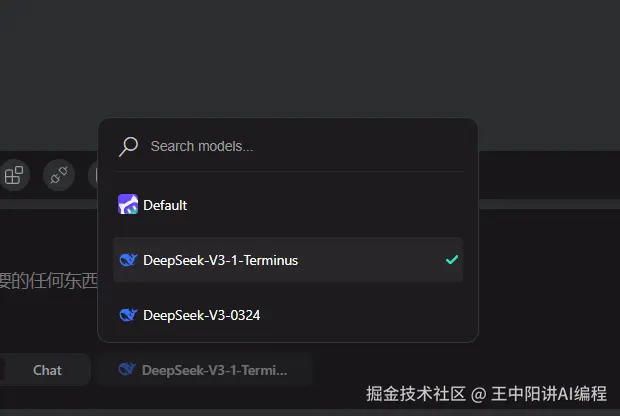
小问题AI为什么反反复复改不好?
- 不要在一个对话窗口中一直追问,这样的话效率和效果都会越来越差。
- 创建新窗口再对话
- 切换模型再对话
- 或者,我也听听大家的经验,欢迎评论区讨论。
一、新手友好版通用基础提示词(帮你快速上手)
核心目标:用简单的话讲清规则,避免新手踩坑
回忆一下,咱们开需求评审会的时候,产品经理是怎么介绍需求的,一定是非常细致的,而不是简单一句话:“我们要实现电商功能,请程序员大佬们去开发吧!”,这么搞的话,程序员肯定干不好,AI也是一样的。
需要具体且明确的需求给到AI。
我来分享一下我具体是怎么做的:
- 工具选择:推荐先用「Cursor」或者国内的Trae、codebuddy(对新手最友好,像聊天一样写代码),后面再尝试Claude Code。所有操作都会告诉你具体点击哪里,不用怕找不到功能。
- 前置检查:如果需要数据库、中间件这些“辅助工具”,会先给你「检查命令」(复制粘贴到电脑终端就能用),比如检查MySQL是否安装:直接复制
systemctl status mysqld 到终端按回车。没安装的话,会给你“傻瓜式安装脚本”,跟着复制执行就行,还会提醒会不会影响你电脑里已有的软件。
- 开发原则(简单版):
- 前端:把页面拆成“小零件”(比如登录按钮、聊天框),以后想再用直接拿,不用重复写。先用假数据(会告诉你假数据存在哪个文件里)展示效果,不用等后端接口。
- 后端:用GoZero框架把代码分成“不同功能块”(比如用户登录、消息发送),还会给你简单的Docker配置,以后部署更方便。
- 文档要求:写完功能后,会帮你整理文档,直接存在项目里的「doc文件夹」,文件名格式是“文档类型_功能名_王中阳.md”(比如“技术文档_微信扫码登录_王中阳.md”),方便以后自己回看,也方便后面给AI作为补充上下文信息。
- 代码保存:每做完一个小功能(比如写完登录页面),会告诉你怎么把代码存到远程(复制
git add . && git commit -m "做完了登录页面" && git push 到终端就行),防止代码丢了。
二、分场景新手专属提示词(跟着做就行)
1. 先搞懂现有项目(避免一上来就瞎改)
【项目文件解析(新手版)】
- 工具操作:打开Cursor,点击“打开文件夹”,选择你的项目文件夹。然后AI会帮你扫描所有文件,按“文件夹→文件”的顺序告诉你每个东西是干嘛的,比如:
- src/:放前端代码的地方
- src/components/:放“小零件”(比如按钮、弹窗)的地方
- 重点关注:你想改哪个功能(比如“微信扫码登录”“智能客服聊天”),就告诉AI,它会找出和这个功能相关的所有文件,甚至会挑出关键代码片段,告诉你这段代码是干嘛的(不用怕看不懂,会用简单的话讲)。
- 帮你补漏:如果项目里少了关键文件(比如数据库配置文件),AI会列出来,还会给你一个例子,告诉你这个文件里应该写点啥,你照着填就行。
2. 数据库设计(不用懂复杂 SQL)
【数据库设计(新手版)】
- 功能关联:你想实现什么功能(比如“保存客服和用户的聊天记录”“记录微信登录用户信息”),直接告诉AI,它会帮你设计“表格结构”,比如:
- 表格名:chat_record(聊天记录)
- 字段:id(记录ID)、user_id(用户ID)、content(聊天内容)、create_time(发送时间)
每个字段是干嘛的、用什么格式,都会讲清楚。
- 现成SQL:AI会给你“直接能用的SQL代码”,你不用自己写。还会提醒你这个SQL适用于MySQL哪个版本,会不会和你电脑里已有的数据库冲突。
- 操作步骤(一步一步来):
- 打开Cloud Code(或Cursor里的数据库工具)
- 点击“连接数据库”,输入你的数据库账号密码(如果不知道,AI会告诉你怎么找)
- 把AI给的SQL代码复制粘贴进去,点击“执行”,表格就建好了。
3. 代码拆分(避免代码乱糟糟)
【模块代码拆分(新手版)】
- 目标模块:你想拆分哪个部分(比如“前端的登录页面”“后端的用户登录功能”),告诉AI后,它会给你“拆分方案”,比如:
- 拆分后有3个文件:Login.vue(登录页面)、LoginApi.js(调用登录接口)、LoginUtil.js(登录相关小工具)
每个文件里写什么,都会说清楚。
- 复用设计:AI会标出哪些代码以后还能再用(比如“判断用户是否登录”的函数),还会告诉你这个函数怎么调用、能返回什么结果,以后不用重复写。
- 工具操作(跟着点击):
- 打开Cursor,找到你要拆分的代码文件
- 选中要拆分的代码,右键点击,选择“Refactor”(重构)→ “Extract Component”(提取组件)
- 给组件起个名字(比如“LoginButton”),选择要保存的文件夹,点击确定就拆好了。
4. 智能客服改造(从现有项目改,难度降低)
【智能客服改造】
- 可行性判断:AI会先告诉你,用现有的项目改造成AI智能客服行不行,难不难。比如会说“现有项目用的GoZero框架和Vue前端,改造成智能客服没问题,主要改对话逻辑就行”。
- 要你确认的简单问题(不用想复杂):
- 前端:你有没有智能客服页面的设计图(比如聊天窗口长什么样)?没有的话AI会给你简单示例。
- 后端:聊天内容要不要对接AI(比如让阿里云的AI帮客服自动回复)?
- 现有项目:用户登录、注册这些功能要不要保留?
- 分阶段步骤(先易后难,新手能搞定):
- 阶段1(3小时能做完):做前端静态页面
- 用假数据做一个聊天窗口(有输入框、消息列表)
- AI会给你代码,你复制到Cursor里,改改文字和颜色就行
- 阶段2(2小时能做完):加简单交互
- 实现“点击发送按钮,假消息显示在列表里”
- AI会帮你写好点击事件代码,不用自己想逻辑
- 阶段3(后面再做):改后端
- 等前端效果跑通了,再改后端接口,AI会一步一步教。
- 工具操作(新手友好):
- 打开Cursor,找到现有项目的登录页面文件(比如Login.vue)
- 复制这个文件,重命名为ChatPage.vue
- AI会给你聊天页面的代码,你替换掉ChatPage.vue里的内容,保存后就能看到效果。
5. 每日任务拆分(新手一天能做完的事)
【每日任务拆分(新手+AI辅助,一天能搞定)】
- 任务优先级(先做重要的,不浪费时间):
| 优先级 | 任务名称 | 具体做什么(一步一步) | 工具操作(点击哪里) | 做完能看到什么效果 |
|---|
| 最高 | 做智能客服聊天页面 | 1. 在Cursor里新建ChatPage.vue文件;2. 复制AI给的页面代码;3. 保存后预览 | 打开Cursor → 右键项目src/views文件夹 → 新建文件 → 命名ChatPage.vue → 粘贴代码 → 保存 | 打开预览页面,能看到聊天窗口样式 |
| 次高 | 加假消息交互 | 1. 新建mock/chatMock.json文件,复制AI给的假消息数据;2. 复制AI给的交互代码到ChatPage.vue | 右键src文件夹 → 新建mock文件夹 → 新建chatMock.json → 粘贴数据 → 回到ChatPage.vue粘贴代码 | 点击发送按钮,假消息会显示在列表里 |
| 最低 | 写文档记录 | 1. 在doc文件夹新建“技术文档_聊天页面_王中阳.md”;2. 复制AI给的文档内容 | 右键doc文件夹 → 新建文件 → 命名 → 粘贴内容 → 保存 | 文档里有页面文件路径和交互逻辑,以后能看 |
- 遇到问题怎么办:如果预览看不到页面,或者点击按钮没反应,在Cursor里选中有问题的代码,右键点击“Ask AI”,把问题告诉AI,它会帮你找错(比如少写了一个括号)。
6. 服务器部署(不用懂复杂运维)
【服务器部署(新手版,linux服务,docker容器化部署)】
- 先检查服务器状态(复制命令就行):
- 看有没有占用端口:复制
netstat -tuln 到服务器终端,按回车,AI会告诉你怎么看结果
- 看Docker有没有装:复制
docker --version ,有版本号就是装了,没有的话AI会给你安装命令
- 看内存够不够:复制
free -m ,AI会告诉你多少内存够用
- 部署步骤(复制命令执行,不用自己写):
- 第一步:创建专属“隔离区”,避免影响其他项目:复制
docker network create kefu_network (kefu_network改成你的项目名)
- 第二步:AI会给你Dockerfile和docker-compose.yml两个文件的代码,你在Cursor里新建这两个文件,复制代码进去
- 第三步:启动项目:复制
docker-compose up -d ,执行后就部署好了
- 验证是否成功:复制
curl 你的服务器IP:8081 (8081是你的项目端口,AI会帮你选不冲突的端口),如果能看到页面代码,就是成功了。
- 文档记录:AI会帮你写“部署文档”,里面有所有命令和遇到问题的解决办法(比如端口被占了怎么改),存在doc文件夹里。
7. 微信扫码登录(含关注公众号,新手也能对接)
这也是一个很典型的场景:
【微信扫码登录(新手版,扫码后自动关注公众号)】
- 流程讲清楚(不用懂原理,跟着走):
- 用户点击“微信登录”→ 弹出二维码 → 用户扫码 → 登录成功 → 自动跳转到公众号关注页面(或悄悄关注)
- 你需要准备的东西(AI会告诉你怎么找):
- 微信开放平台:AppID和AppSecret(AI会给你找的步骤:打开微信开放平台 → 登录 → 找到你的应用 → 复制)
- 微信公众号:AppID、原始ID(步骤同上,在公众号后台找)
- 项目配置:登录后跳回的网址(比如你的网站域名/callback,AI会告诉你怎么在微信平台备案)
- 实现步骤(先做前端,简单):
- 前端:AI会给你扫码按钮和弹窗的代码,你复制到Cursor里的登录页面,用假数据先展示二维码图片(不用真对接微信,先看效果)
- 后端:等前端效果好后,AI会给你后端接口代码,帮你处理微信返回的数据,还会告诉你怎么关联公众号关注功能
- 避坑提醒:微信平台需要备案域名,没有的话AI会告诉你怎么用测试域名先调试,不用花钱买正式域名。
三、新手使用小贴士(我强烈建议的操作)
-
小白入门,工具优先选 Cursor(或者国内的codebuddy):界面像记事本,操作简单,右键 “Ask AI” 就能随时问问题,不用记复杂功能位置。
-
先跑通再优化:比如先做出能点击的聊天按钮,再调颜色和位置,不用一开始就追求完美。
-
遇到报错别慌:把报错信息复制给 AI,比如 “Uncaught ReferenceError: $ is not defined”,AI 会告诉你是少引了 jQuery,还会给你解决步骤。
-
文档及时存:做完一个功能就写文档,比如 “今天做了聊天页面,文件在 src/views/ChatPage.vue”,以后忘了能快速找。